本站上线于2021年9月20日20时30分,原本应该在中秋节就把这篇文章发出来的,但是后来学习上实在太忙,又正好遇到了点问题,所以现在才发第一篇博客。
本文记录了我搭建此网站的全部过程,希望对你有帮助!
一、购买域名
要想搭建网站,首先得有一个域名,这个域名的作用就是更方便的访问你的网站,而不用记住服务器的IP地址。
这里我选择在万网购买。
首先访问https://wanwang.aliyun.com/进入万网,查询一个你想要的域名。
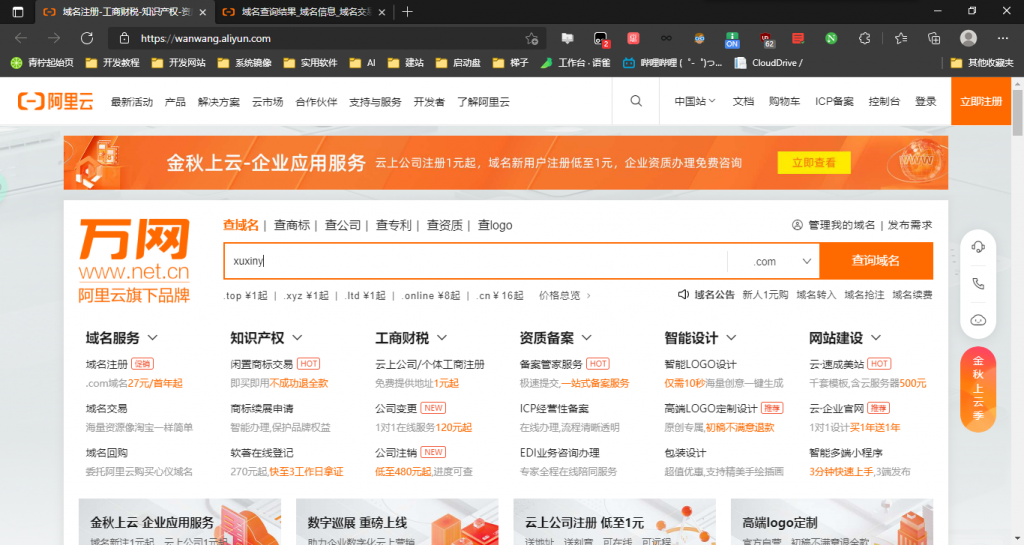
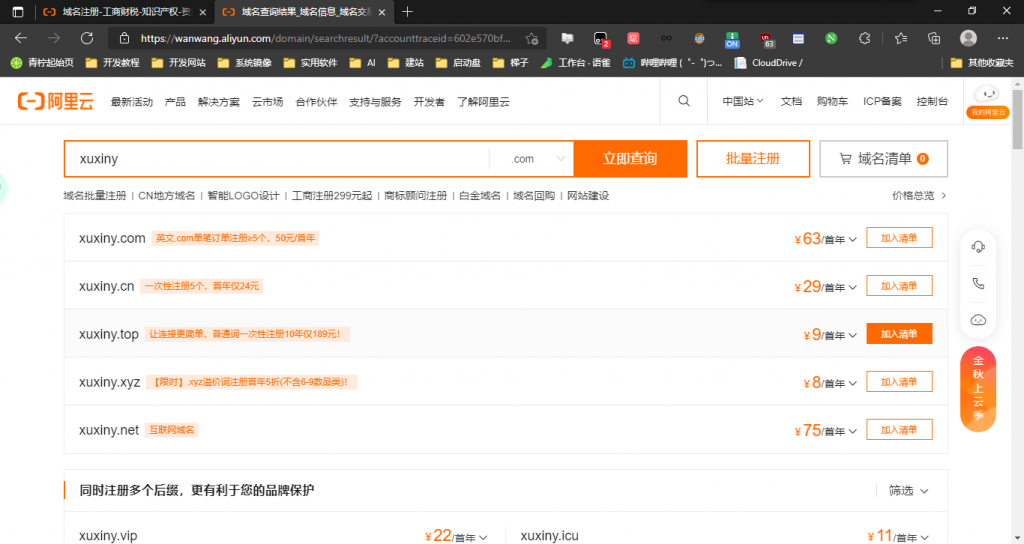
如果你是个人使用的话,那么我推荐你选择这个.top的域名,因为这个域名首年价格比较便宜,续费价格也不贵。如果你想长期使用,一定要注意续费价格,因为有些域名首年价格非常便宜,但是续费价格却非常贵,千万不要入坑。
选择好域名后按照要求填写实名信息,支付即可。
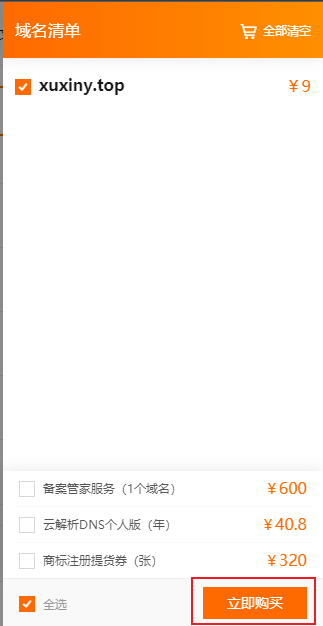
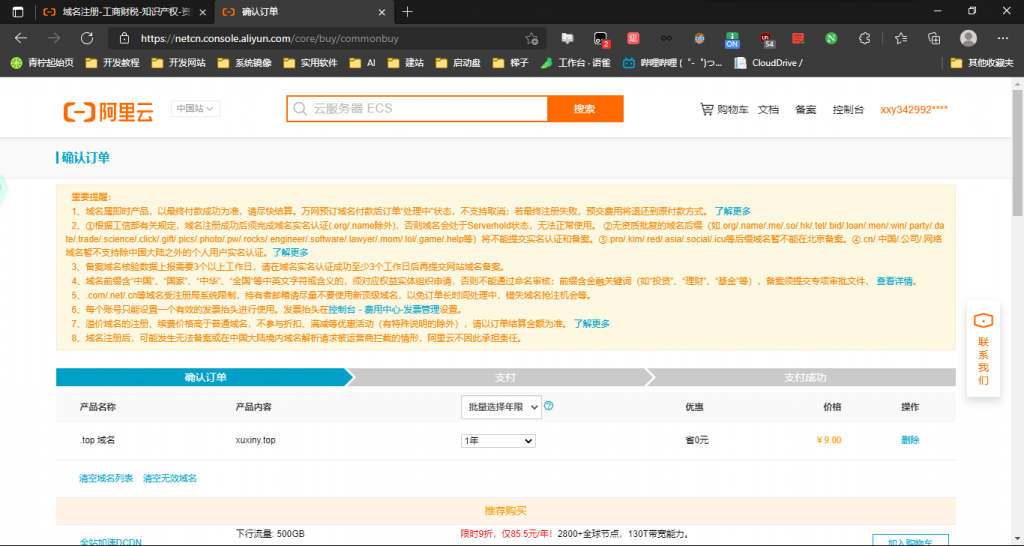
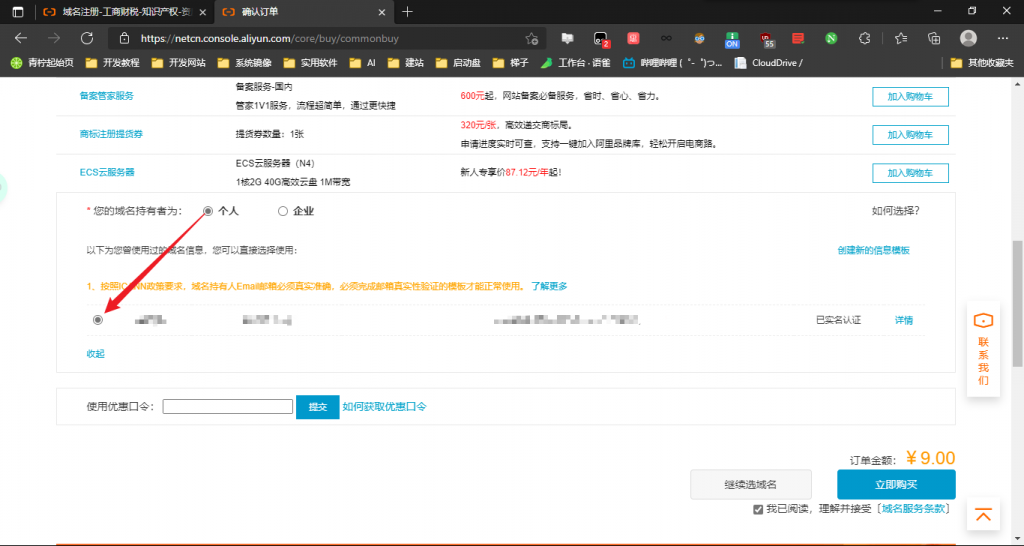
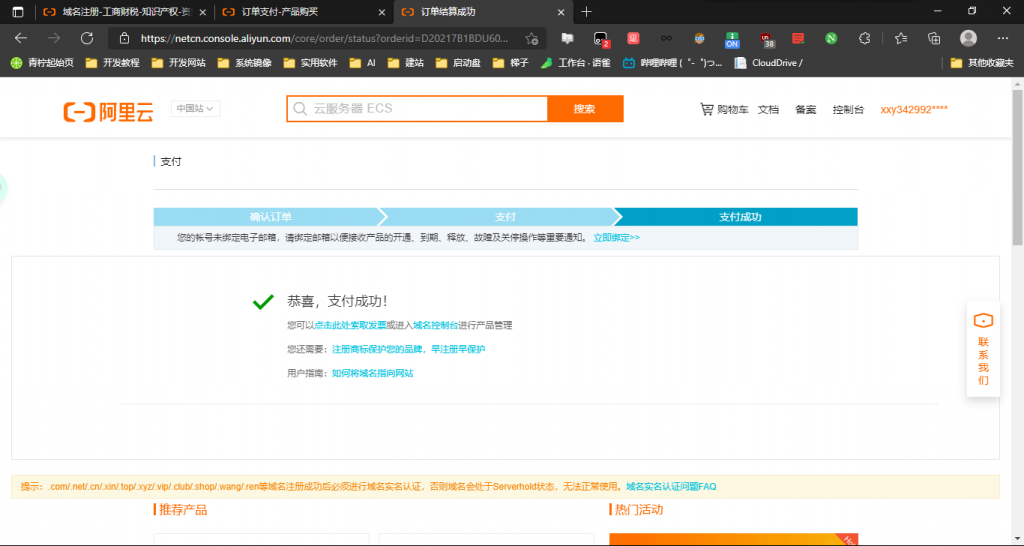
此时,我们点击“进入域名控制台”
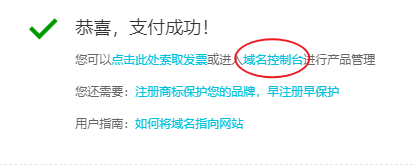
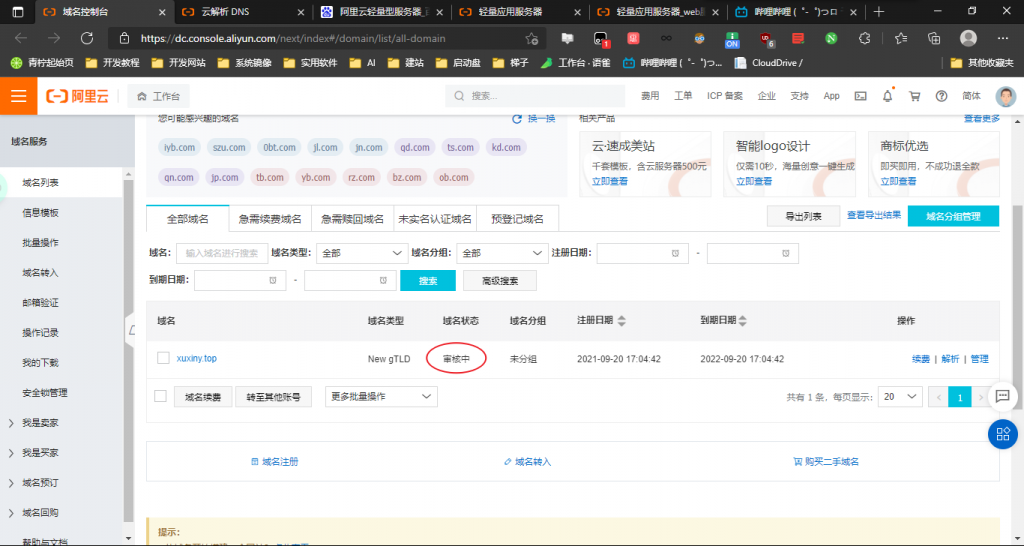
需要注意的是,有些域名还需要进行审核,审核的时间大约是3-5个工作日,不过这并不代表你需要等上这么久的时间,实际情况我只等了十几分钟就审核通过了。

二、购买服务器
域名购买完了,接下来咱们需要一个服务器来搭建网站。
这里我选择的是阿里云的轻量服务器,这个服务器的优点很明显:它便宜啊!
访问https://www.aliyun.com/product/swas进入购买界面。
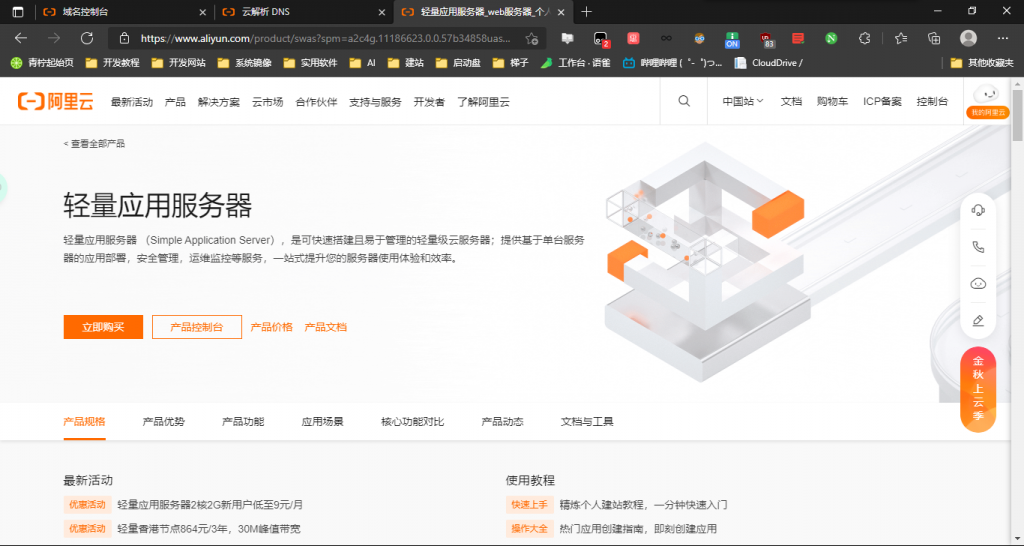
服务器我是选择了中国香港地区,因为大陆服务器涉及到备案问题,由于我是未成年人,备案对我来说有亿点麻烦……不过如果你是成年人,选择大陆的服务器是最好的选择。因为香港的服务器距离比较远,所以速度上肯定是没有大陆服务器快的。而且在我刚买的那天还出现了服务器IP被墙的问题,国内访问不上,只能挂魔法,不过过了几天又好了,而且速度很快。就很玄学……
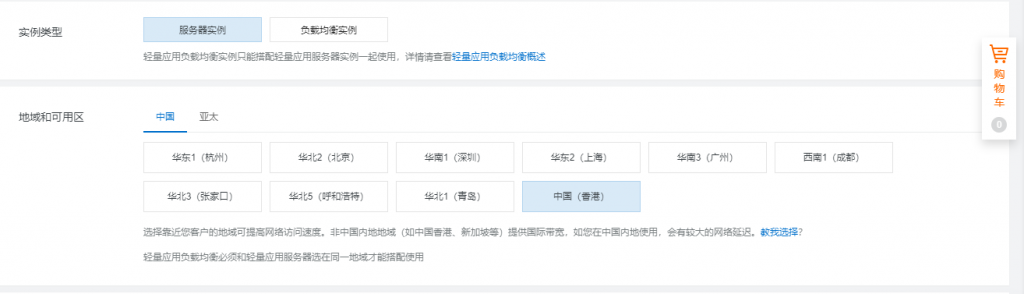
选择系统镜像中的CentOS,版本号我选择的是7.6版本,当然其他版本或者说其他操作系统也是没问题的,但是最好不要选择Windows系统,因为它占用的资源相对其他操作系统来说比较多,需要的系统盘空间也相对较大,这个轻量型的配置可能带不动它。
另外最好不要选择应用镜像,因为系统镜像能给你更高程度的自定义,如果你直接选择应用镜像,像WordPress,那么你后期的运维会比较麻烦,因为这样没有一个可视化的管理工具,所有的管理都需要使用ssh终端敲命令来实现。
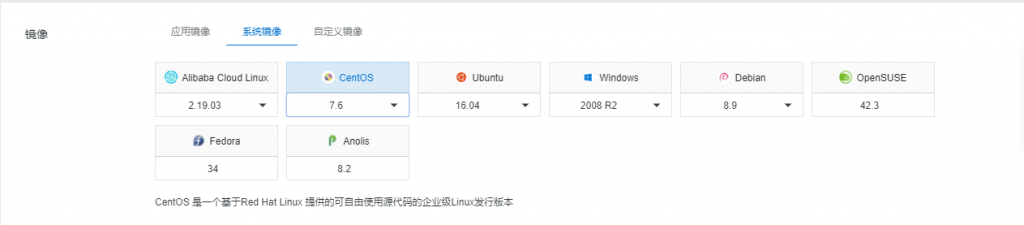
服务器的配置按照自己的需求来选,如果是个人使用,第一个最低配置的完全够用。如果你有更高要求,那么你可以考虑一下ECS。
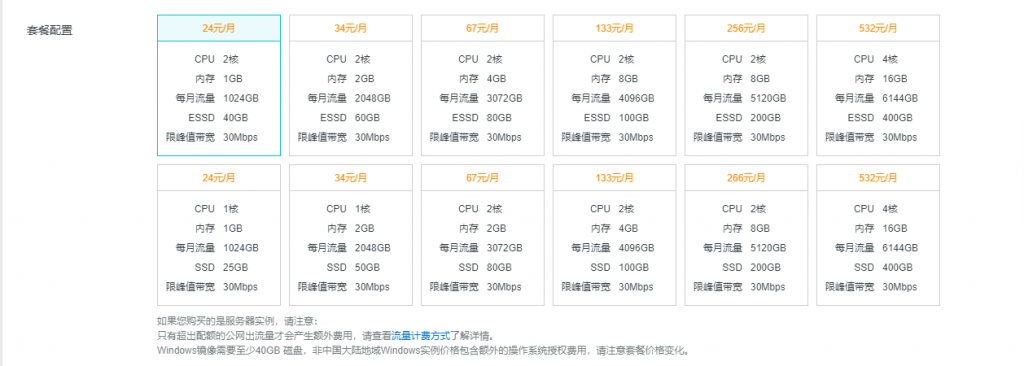
数据盘也是看你自己的需求,个人建站系统盘这点容量完全够用,不需要额外添加数据盘。

选好配置之后直接付款就行。
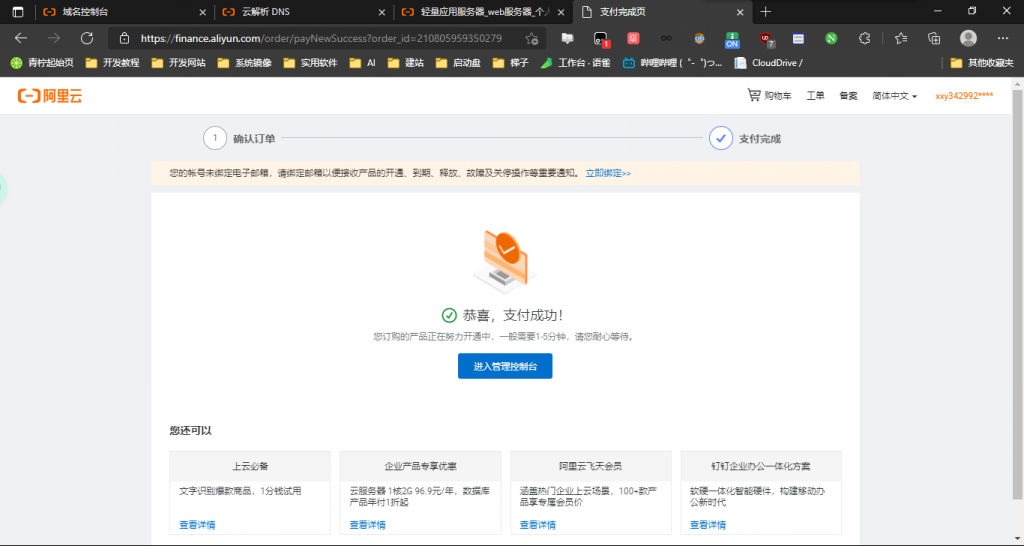
接着点击“进入管理控制台”。
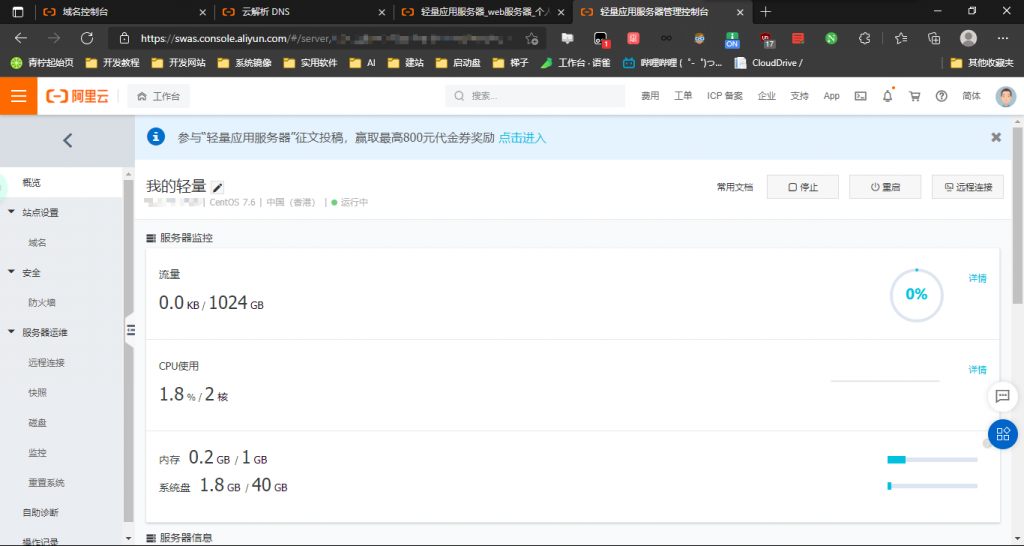
这样就表示你的服务器已经在运行了!
三、连接服务器
接下来就需要连接你的服务器。在连接之前,建议先修改一下服务器密码,这个密码是你连接服务器要用的。

点击“重启服务器”。
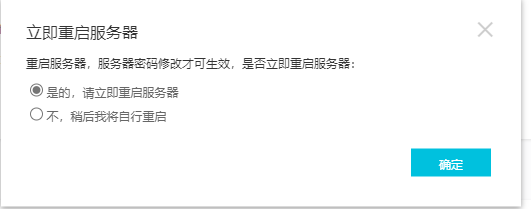
接下来进入“远程连接”选项卡,然后创建一个密钥。
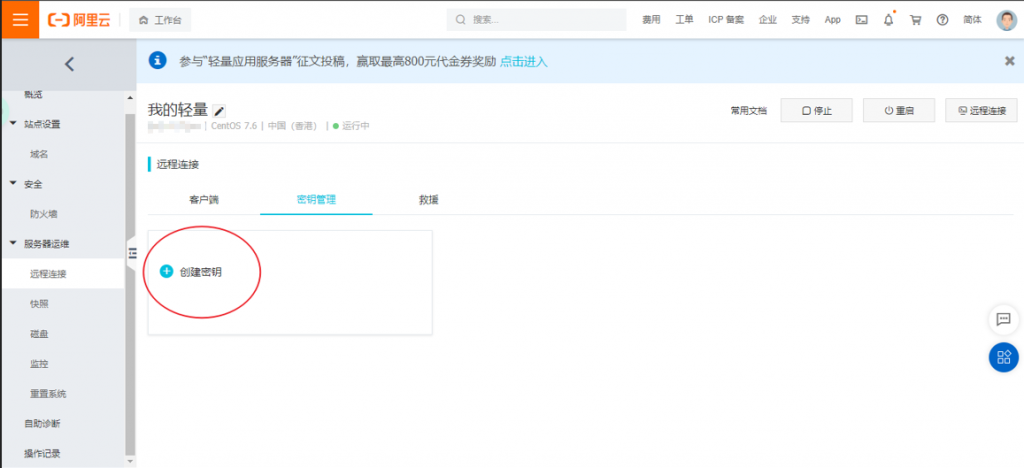
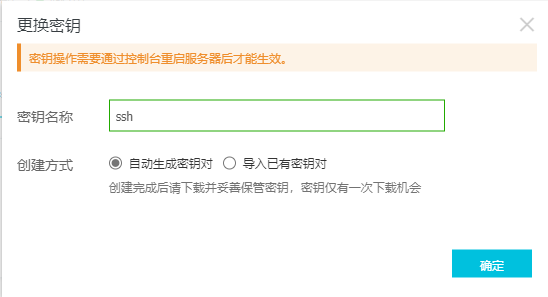
接下来就可以连接服务器了,这里我选择Xshell来连接。
点击“新建”,在“主机”一栏中填入服务器公网IP。
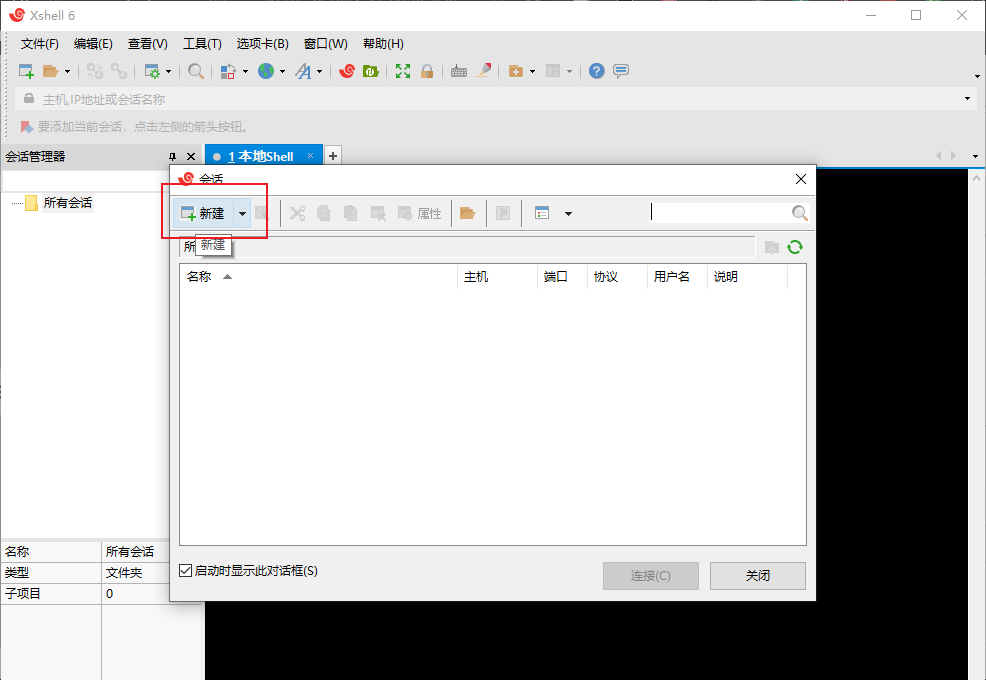
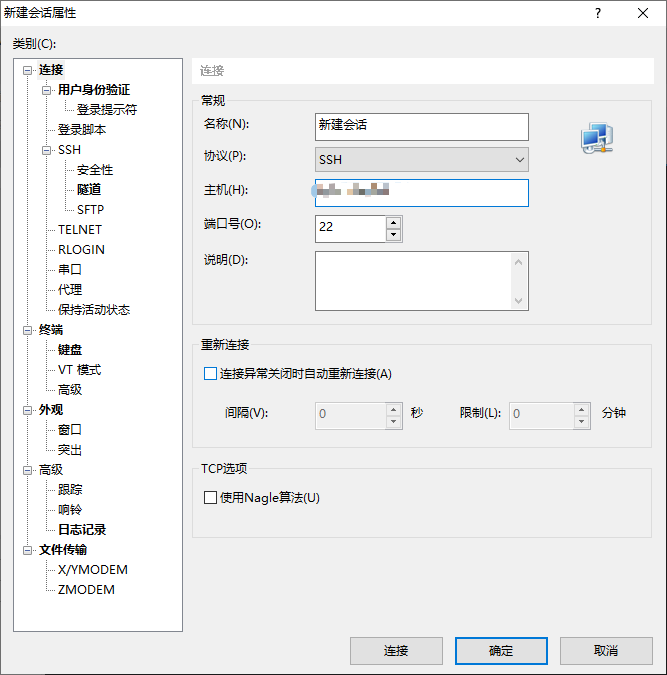
理论上这样是可以连接的,不过我在连接的时候每次都报错,可能是因为之前IP被墙的原因吧,所以后来也没能成功连接上,所以我就改用阿里云服务器控制台自带的“远程连接功能”。
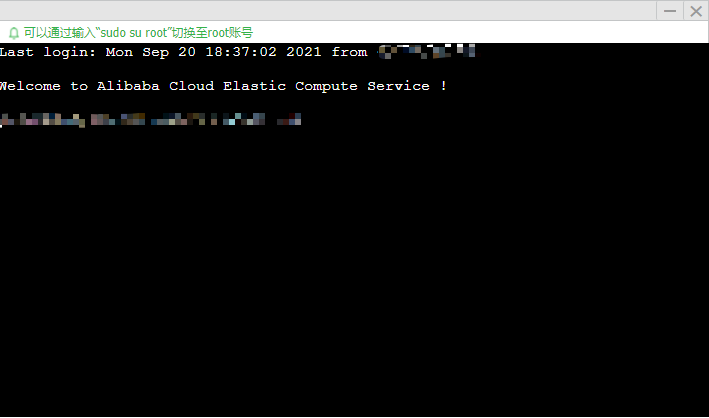
四、安装宝塔面板
此时我们要在服务器上安装“宝塔Linux面板”,这个面板可以使你更方便的管理服务器。
安装之前首先要在防火墙中放行8888端口,这样安装完成后才能成功访问上面板,否则是无法访问的。
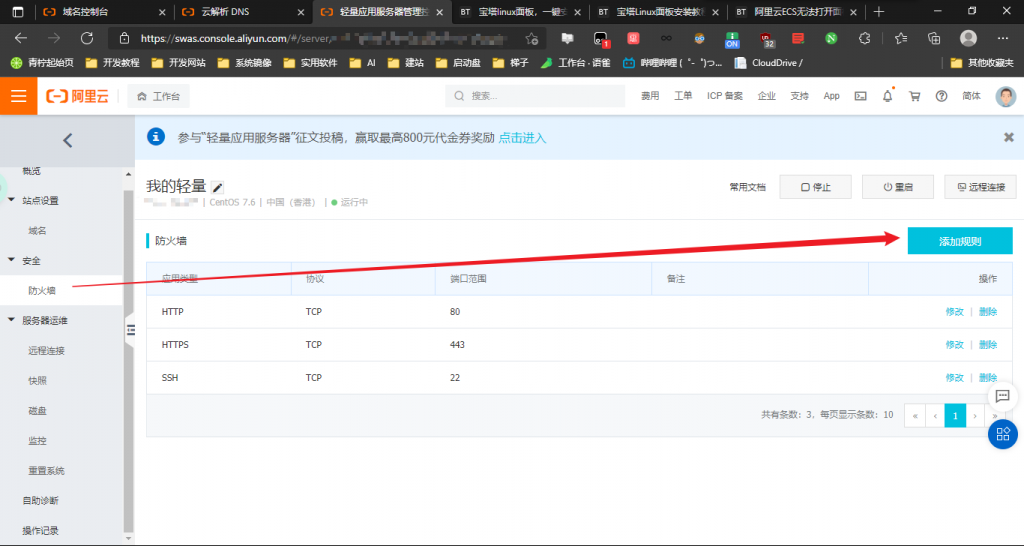
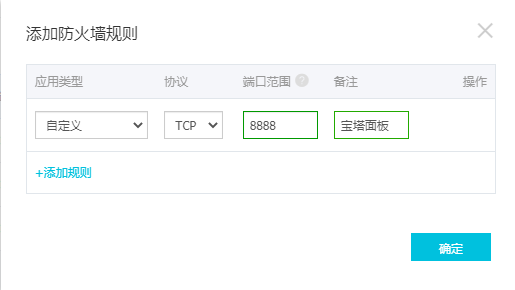
接下来访问https://www.bt.cn/bbs/thread-19376-1-1.html进入官方的安装教程。往下翻,找到对应的安装代码,点击“复制代码”。
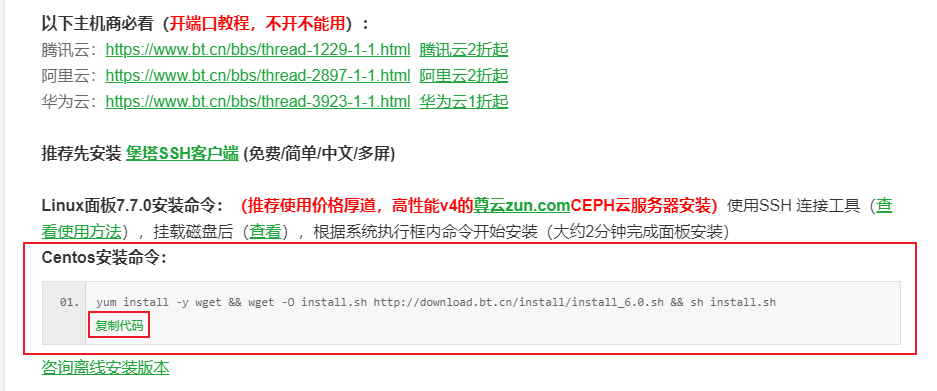
现在,回到刚才的“远程连接”窗口,输入
sudo su root切换至root用户。
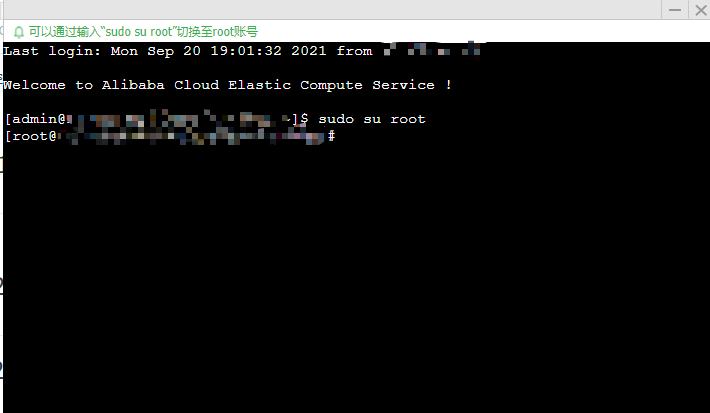
进入root后再运行之前复制的安装代码。
当询问你是否安装时输入“y”开始安装。

等待亿会儿,可以看到宝塔面板已经成功安装了。
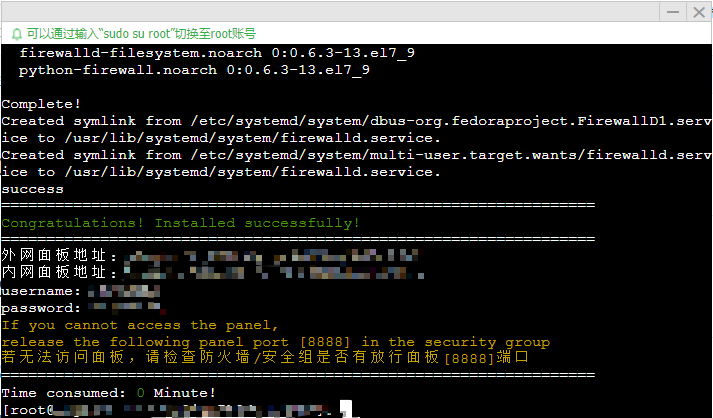
复制外网面板地址,访问进去。
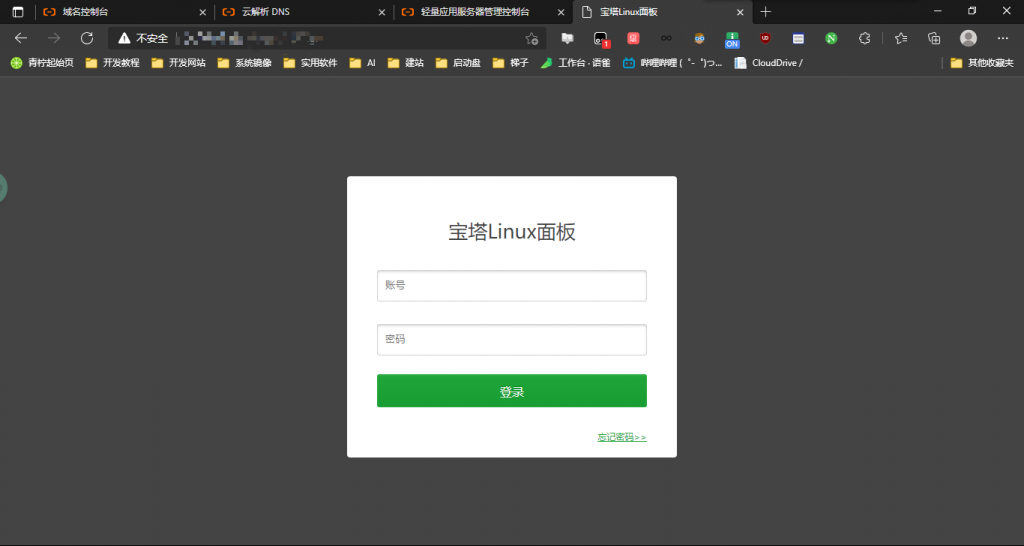
填入之前的“username”和“password”分别代表账号和密码。
正确填写之后问题又来了。
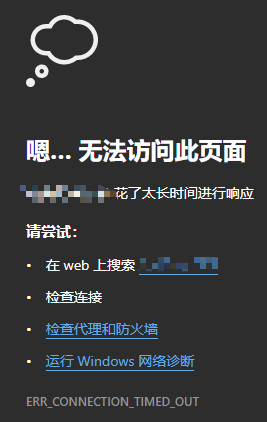
之前访问宝塔面板的时候也是加载了好久才出来,现在登录直接给我整没了……
后来挂了梯子速度是正常了,但是点登录没反应,换成了Chrome才成功进去。不过过了几天我用Edge又能进去了,就……又很玄学。
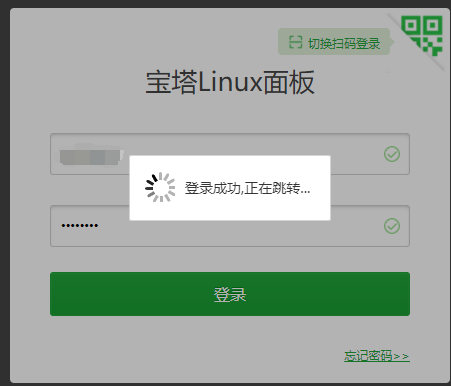
登进去之后它会提示你安装环境,选择“LNMP”即可。
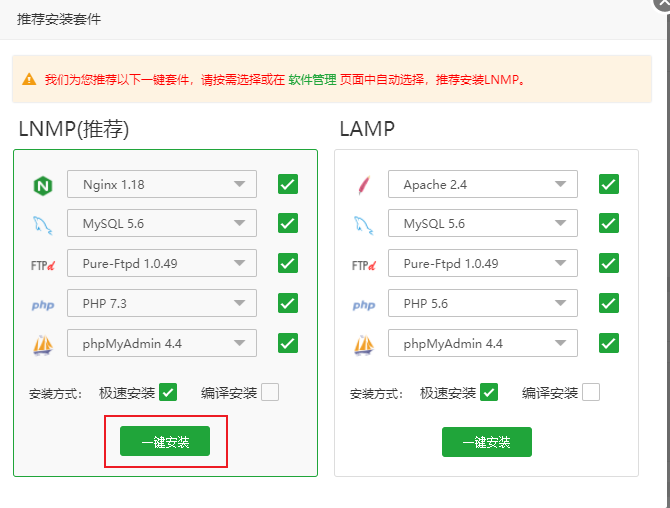
在安装过程中卡在PHP上进度不走了,重启面板才恢复。
又等待了亿会儿,所有环境安装完成!
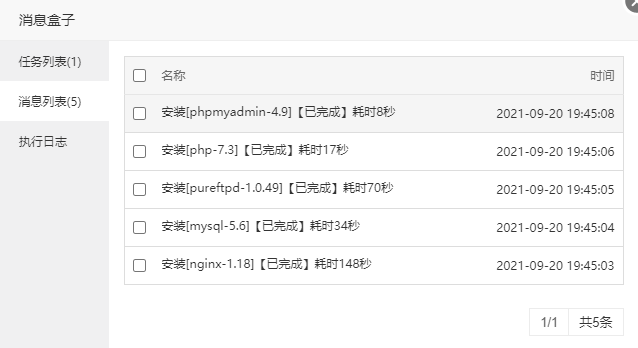
此时回到首页,已经可以看到服务器状态了。
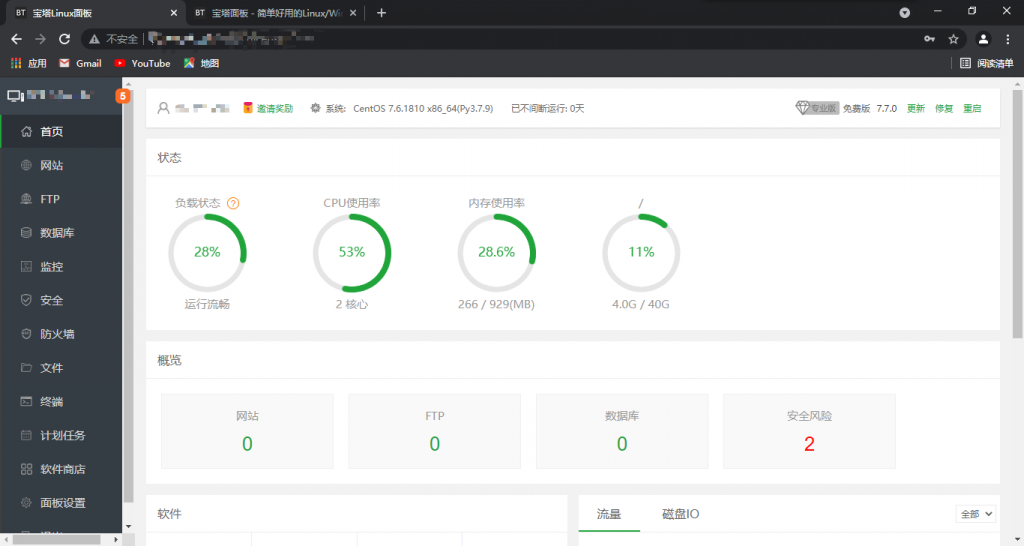
五、添加站点
进入“网站”选项卡,点击“添加站点”,这里以我的博客做演示。
填上你的域名,数据库创建一个MySQL,其他的设置不用动。
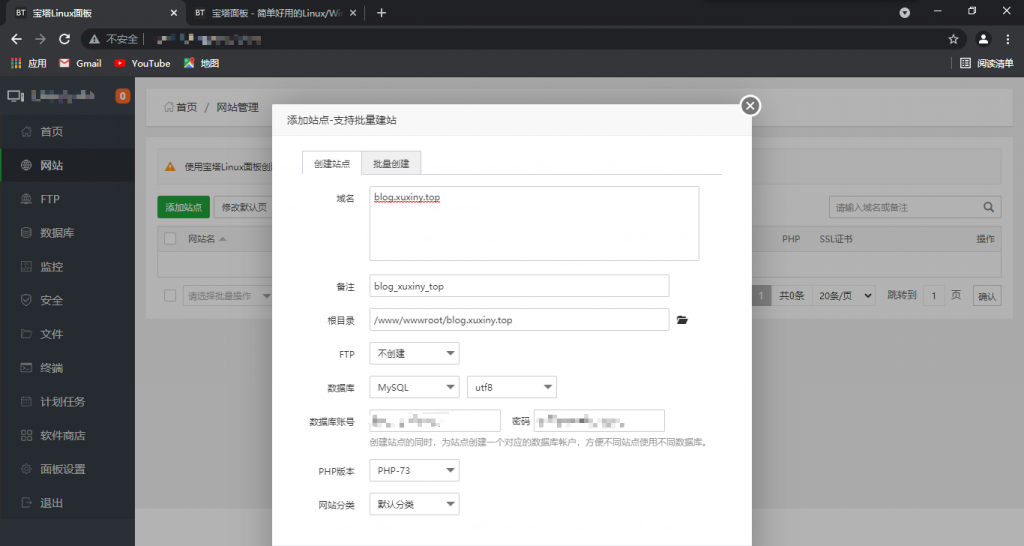
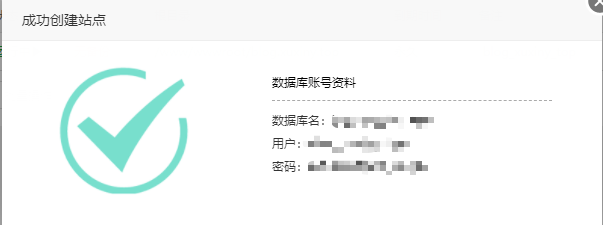
站点创建成功后进入域名控制台,点击“添加记录”。
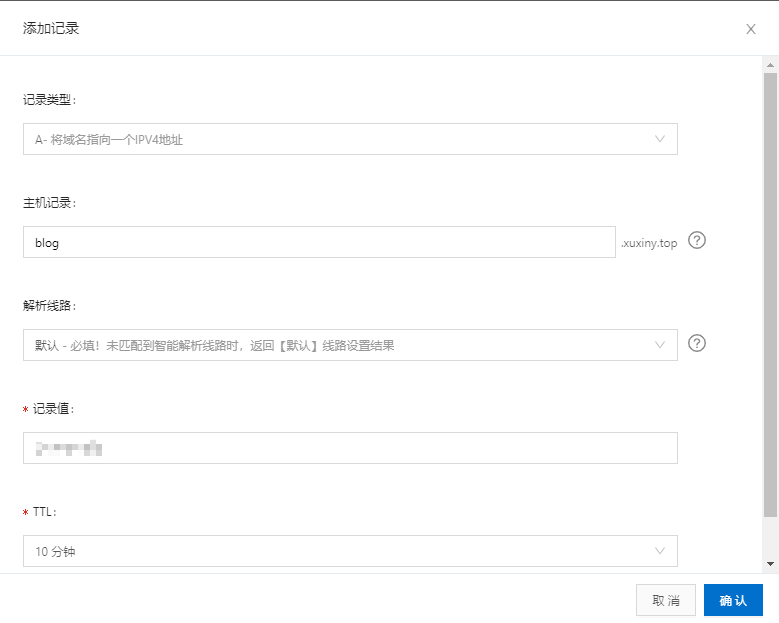
主机记录填的是你的二级域名,注意一定要和之前在宝塔面板创建站点时填写的一样,如果你想直接绑定一级域名,那么主机记录这一栏填入“@”或者空着即可。
记录值填写的是你的服务器公网IP,其他的默认就行。
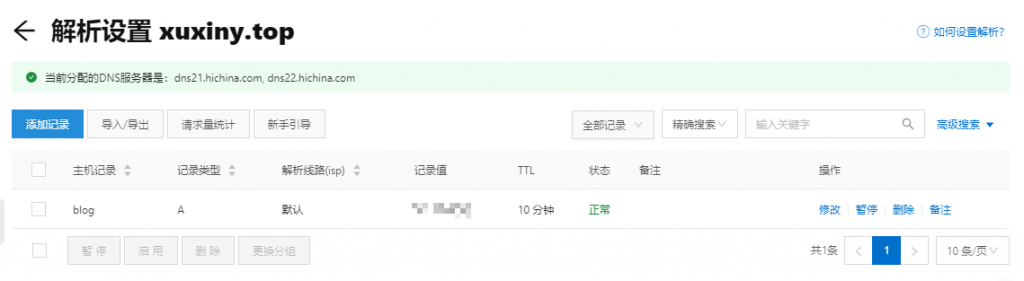
解析完成后访问我们的域名,
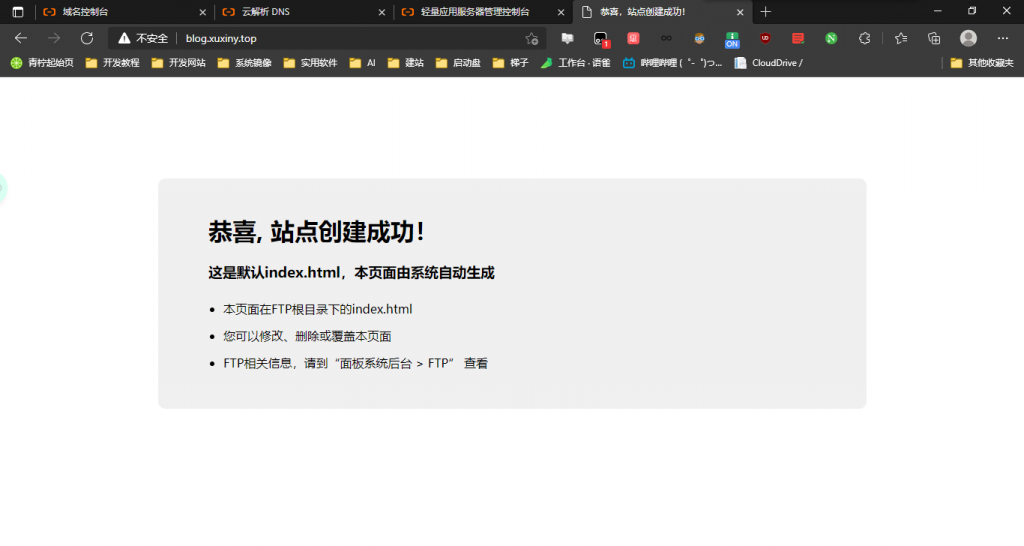
可以看到系统自动生成的界面。
回到宝塔面板,在网站目录中上传WordPress压缩包并解压出来,将解压出来的文件夹中的所有内容都剪切至网站根目录。
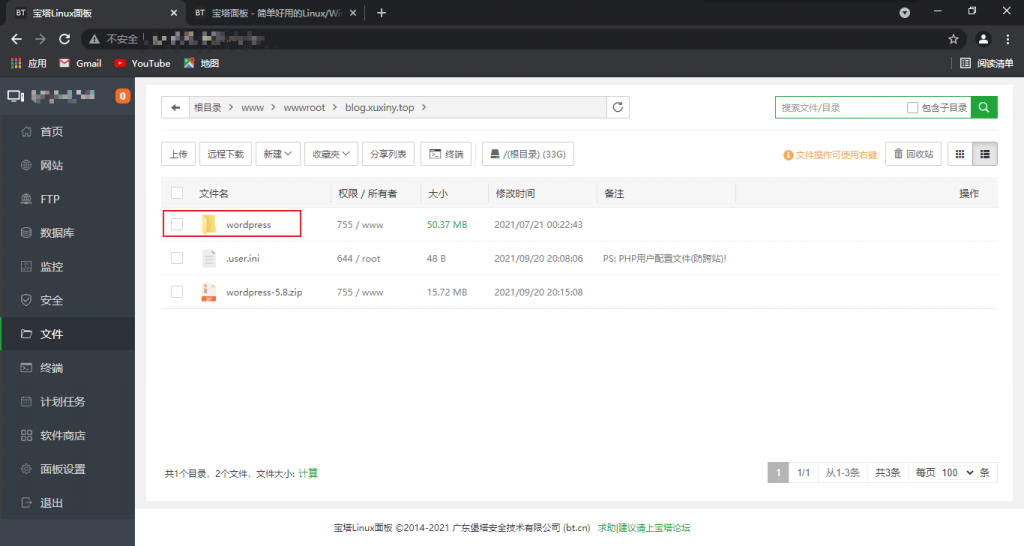
再访问我们的域名,按照步骤安装WordPress,就可以看到我们的博客已经成功运行啦!
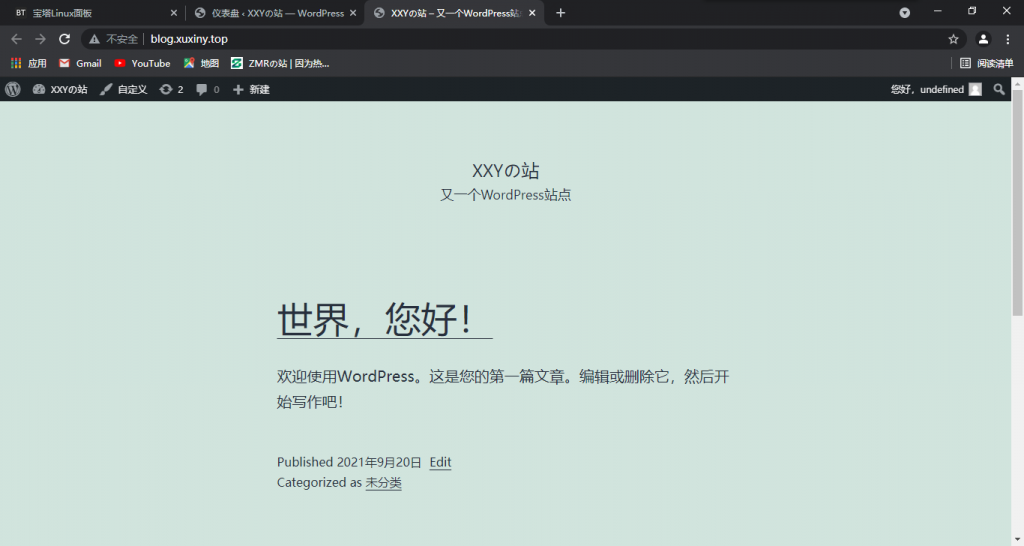
到此,一个完整的网站搭建就完成了,接下来都是关于WordPress的内容了,如果你感兴趣的话可以去搜索相关的内容,后续如果可以,我也会出一些关于WordPress的教程。
另外,本人是一名初中生,技术能力有限,如果有哪里说的不对的地方,欢迎大家批评指正。如果您觉得本文还可以的话,希望能收藏本站,您的关注就是我前进的动力。

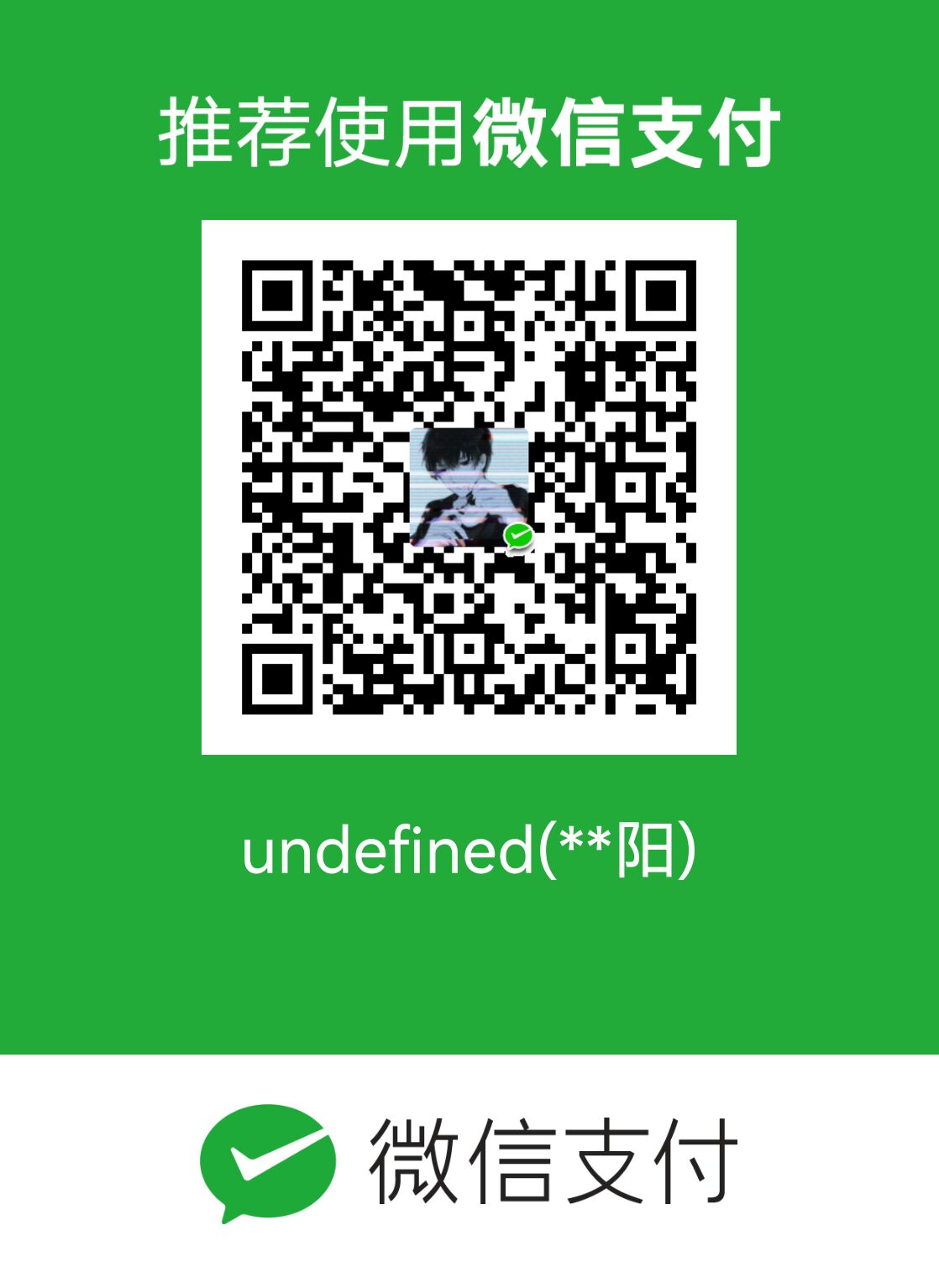
123
阿里云轻量听说大陆访问会有很多问题,所以我选择了腾讯云轻量,和你一个价,但是少一个核心,目前没出现啥太大的问题
我之前刚搭好的时候直接进不去,挂了梯子才上去,后来过了几天就可以上去了,速度也很快。
讲解地很详细,虽然一点都没懂!😂
测试